Il existe plusieurs clés pour rédiger un PDF parfait que vous aimeriez découvrir. La création d'en-têtes et de pieds de page est un must pour tous ceux qui cherchent à concevoir du contenu textuel. Tous les éditeurs PDF ne vous offrent pas suffisamment d'outils pour cela. Un bon éditeur est essentiel pour améliorer la qualité des documents texte, de la rédaction de documents juridiques fiables à la livraison de livres formatés pour vos clients, et est en plus un atout dont vous bénéficierez dans vos carrières professionnelles.
Mais quel éditeur est le plus recommandé pour ajouter un en-tête et un pied de page à un PDF? Avec autant d'options, il peut être difficile pour un utilisateur inexpérimenté de faire un choix.
Pour vous aider, nous allons vous montrer comment ajouter un en-tête et un pied de page dans un PDF sur n'importe quel système d'exploitation.
Comment ajouter un en-tête et un pied de page à un PDF sous Windows
EaseUS PDF Editor est un utilitaire Windows qui vous permet de créer et de modifier des documents PDF simplement en convertissant des fichiers et des dossiers existants. Il est également possible de convertir d'autres formats tels que des documents MS Office, des images, du HTML au format PDF.
Avec cet éditeur PDF Windows , vous pouvez modifier, supprimer, insérer, extraire et fusionner des pages PDF en quelques clics. Il vous permet également de crypter, décrypter, protéger, diviser et fusionner des fichiers PDF, ainsi que créer un fichier PDF à partir de zéro.
Et si le document PDF contient des informations sensibles, vous pouvez entrer un mot de passe pour le protéger. Il s'agit d'une fonctionnalité que vous ne trouverez pas dans d'autres éditeurs PDF gratuits.
Guide étape par étape pour insérer un en-tête et un pied de page dans un PDF sous Windows:
Etape 1. Lancez EaseUS PDF Editor et cliquez sur "Ouvrir un fichier", puis sélectionnez le PDF souhaité.

Etape 2.Après avoir uploadé le fichier PDF, cliquez sur Pages. Dans le menu de droite, sélectionnez "Ajouter" sous la section "En-tête et pied page".
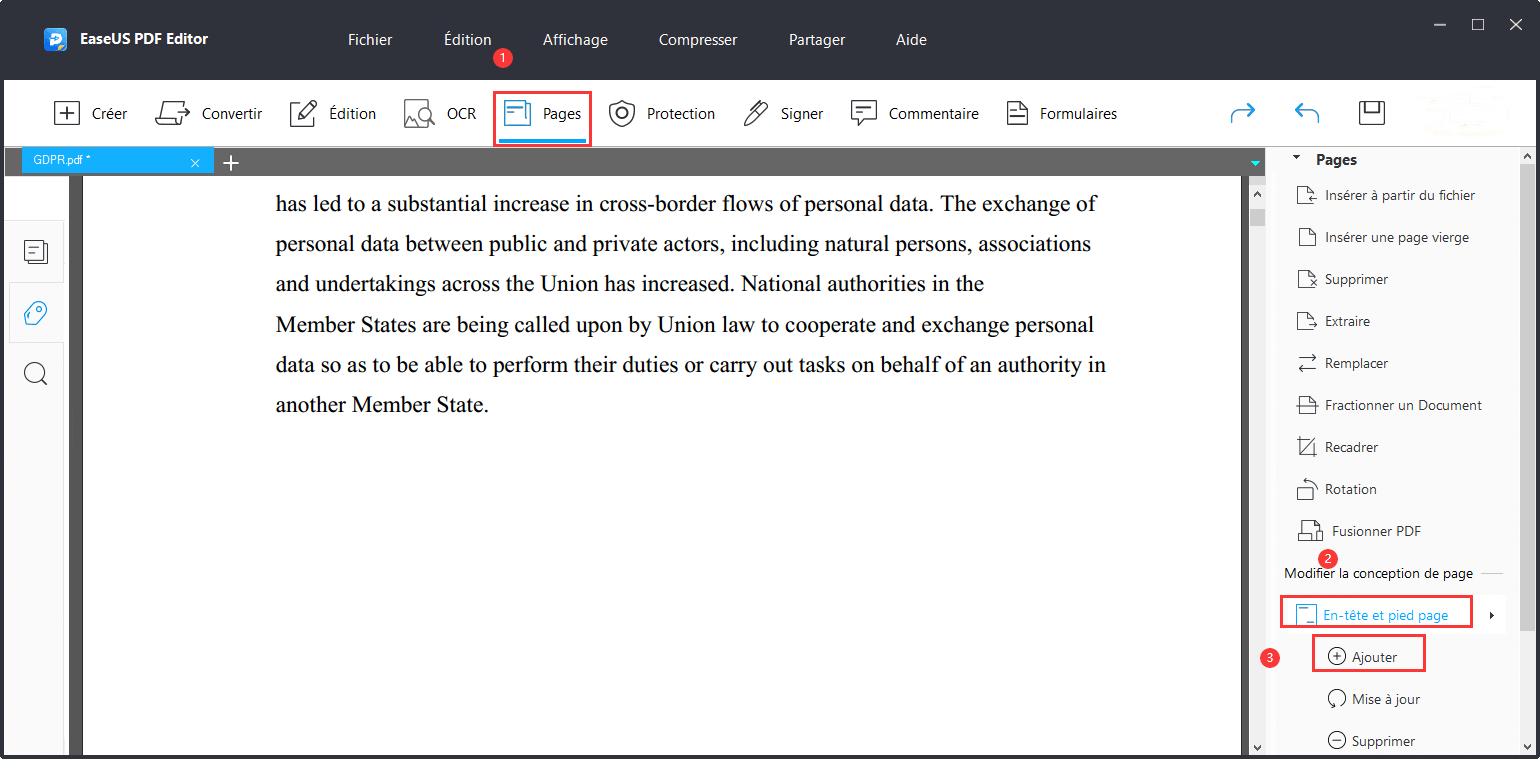
Etape 3. Personnalisez les paramètres. Une nouvelle fenêtre s'ouvrira avec la possibilité d'insérer les textes dans 3 positions différentes dans l'en-tête et le pied de page. Vous pouvez définir la distance entre les marges, la couleur du texte, le type de police et la taille de la police. Ensuite, cliquez sur OK.
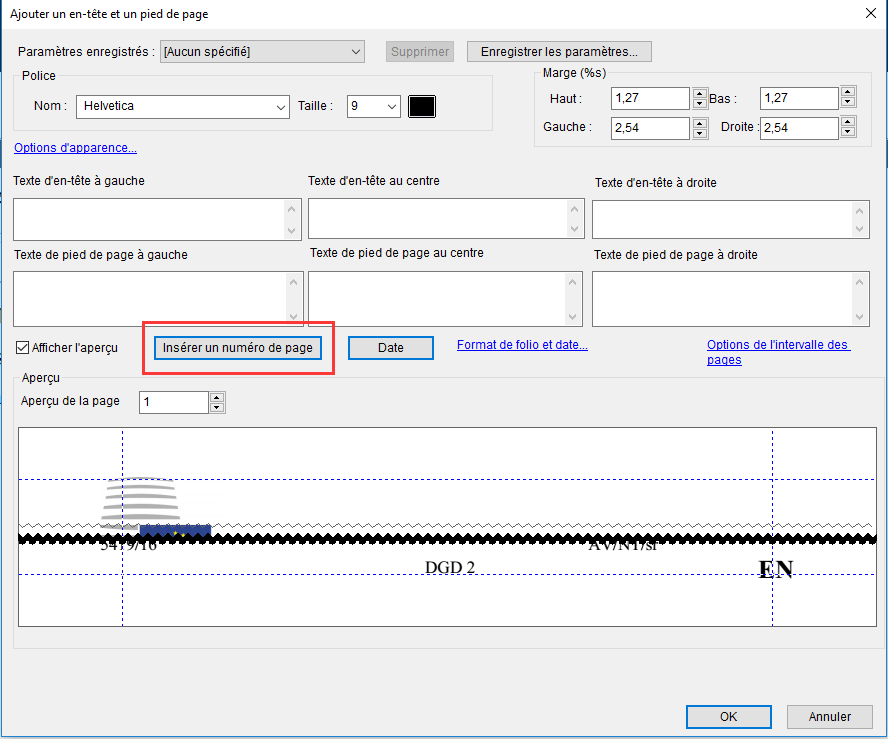
Etape 4. Enfin, cliquez sur "Fichier"> "Enregistrer" pour exporter le fichier PDF édité avec l'en-tête et le pied de page.

Comment insérer un en-tête et un pied de page dans un PDF en ligne gratuitement
Il existe une option pour insérer l'en-tête et le pied de page en utilisant PDF Online, qui vous offre la possibilité de modifier le fichier sans avoir à effectuer de téléchargements. Cela peut être une bonne option pour ceux qui ont besoin de modifier le PDF sur une tablette ou un smartphone.
Cette application dispose de l'option Ajouter un en-tête et un pied de page. Vous pouvez ajouter des en-têtes et des pieds de page dans un document PDF avec diverses options de positionnement, d'angle, d'opacité, etc. Voici comment ajouter un en-tête ou un pied de page à un PDF en ligne:
Etape 1. Cliquez sur Choisir un fichier pour sélectionner votre fichier PDF.

Etape 2. Cliquez sur Options, choisissez le texte et les numéros des pages auxquels vous souhaitez ajouter des en-têtes et des pieds de page.

Etape 3. Cliquez sur Démarrer et attendez que les modifications soient effectuées et enregistrées. Une fois terminé, téléchargez le fichier résultant!

Comment ajouter un en-tête et un pied de page dans un PDF sur Mac
Vous n'allez pas trouver de version gratuite d'un éditeur pour macOS qui permet d'ajouter un en-tête et un pied de page dans un PDF, toutefois cette version de PDF Reader Pro peut vous aider.
PDF Reader Pro est un éditeur PDF qui combine l'édition, la visualisation et la création de PDF en un seul programme facile à utiliser. Il offre différentes options pour enregistrer des fichiers PDF, des fichiers de courrier électronique et convertir des formats, etc.
Que vous souhaitiez remplir des formulaires PDF, créer un PDF de plusieurs pages à partir de plusieurs fichiers ou simplement afficher votre fichier et l'imprimer, PDF Reader Pro accomplira le travail.
Ne perdez plus votre temps, maintenant vous pouvez enfin lire des fichiers PDF en ligne et éviter les ennuis de copier-coller ou de retaper des informations.
Etape 1. Ouvrez le fichier PDF, puis ajoutez l'en-tête et le pied de page avec PDF Reader Pro.
Etape 2.Choisissez Outils, choisissez En-tête et pied de page puis Ajouter un en-tête et un pied de page.

Etape 3. Créez votre en-tête et votre pied de page en ajustant tous les détails nécessaires, tels que la taille de la police, le numéro de la page de démarrage, l'emplacement du texte, etc.
Conclusion
Comme vous pouvez le constater, il existe plusieurs options logicielles pour ajouter un en-tête et un pied de page au PDF. Mais comme nous avons indiqué précédemment, les alternatives gratuites sont limitées, vous devez donc estimer vos besoins avant de choisir votre éditeur favori.
EaseUS PDF Editor offre une large gamme de fonctionnalités supplémentaires, qui vous offrent de nombreux avantages à un faible coût. Il a un bon rapport qualité-prix car il vous permet non seulement d'ajouter des en-têtes et des pieds de page mais également met à votre disposition tous les outils dont un professionnel a besoin pour éditer des PDF.
